联想电脑win7改win10怎么操作?
最近有不少使用联想电脑的朋友,都想把目前使用的win7系统升级到win10。其实说实话,这个想法是不错的,毕竟win10是个很受欢迎的操作系统,功能强大,界面也漂亮,用起来也更流畅。只不过,对于从win7系统升级到win10,可能有些朋友还有点犹豫,或者不知道从哪开始吧。没关系,我来给大家介绍一下具体的方法!

一、重装系统下载工具
准备装机工具:一键重装系统软件(点击红字下载)
二、联想win7改win10的注意事项
1. 备份数据:在升级系统前,务必备份所有重要文件和数据。可以使用移动硬盘、U盘或者云端,来保存好自己的重要文件。
2. 关闭安全软件:在重装前,关闭电脑上的所有安全软件,这可以避免安装过程中的干扰。
3. 查看硬件兼容性:在进行系统重装之前,确保你的电脑硬件兼容win10系统。特别是,检查你的处理器、内存等,一定要满足系统要求。
三、联想win7改win10的具体方法
1. 双击打开韩博士装机大师,接着选择“开始重装”。
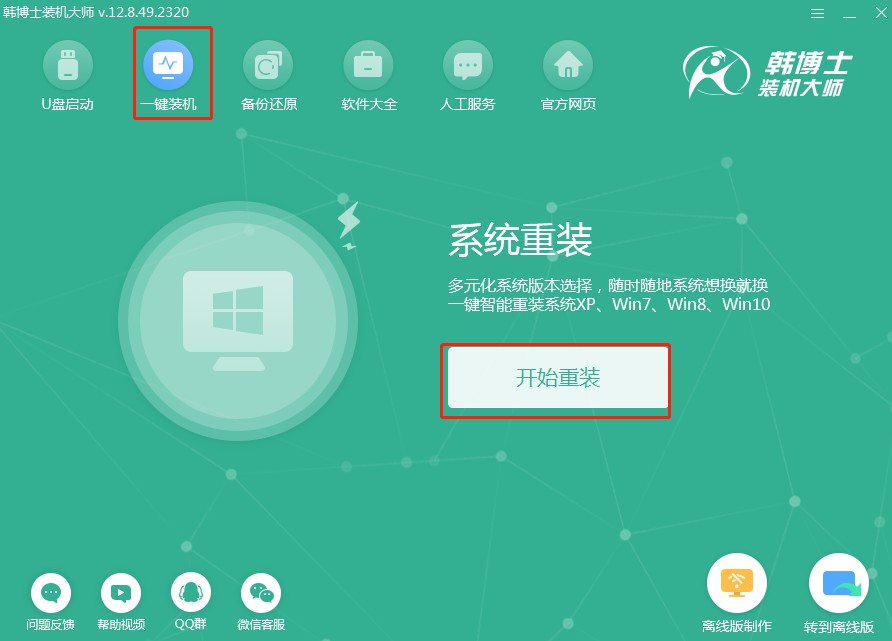
2. 进入“环境监测”,检测完毕后点击“下一步”。
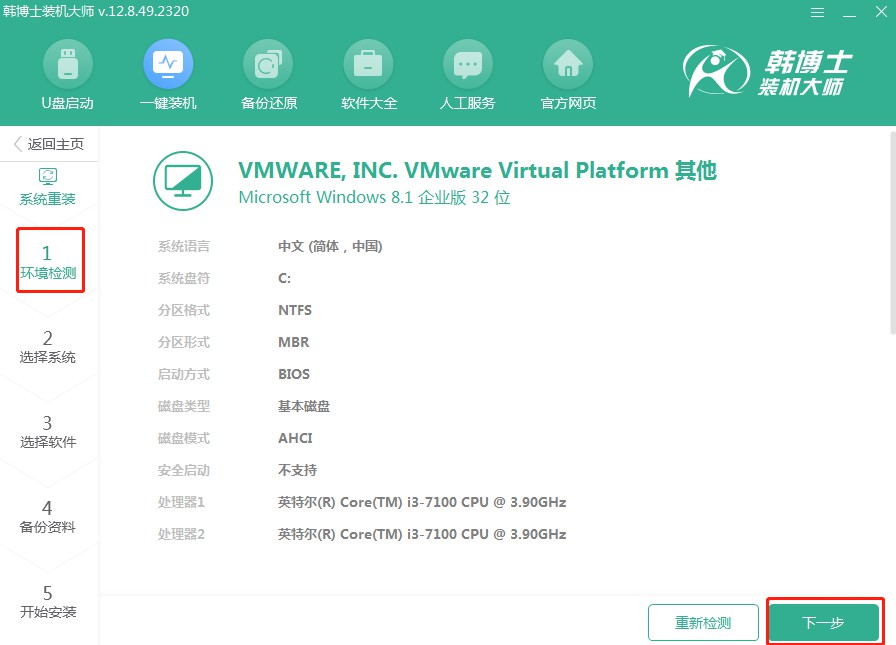
3. 选择合适的win7文件,然后下载并安装。
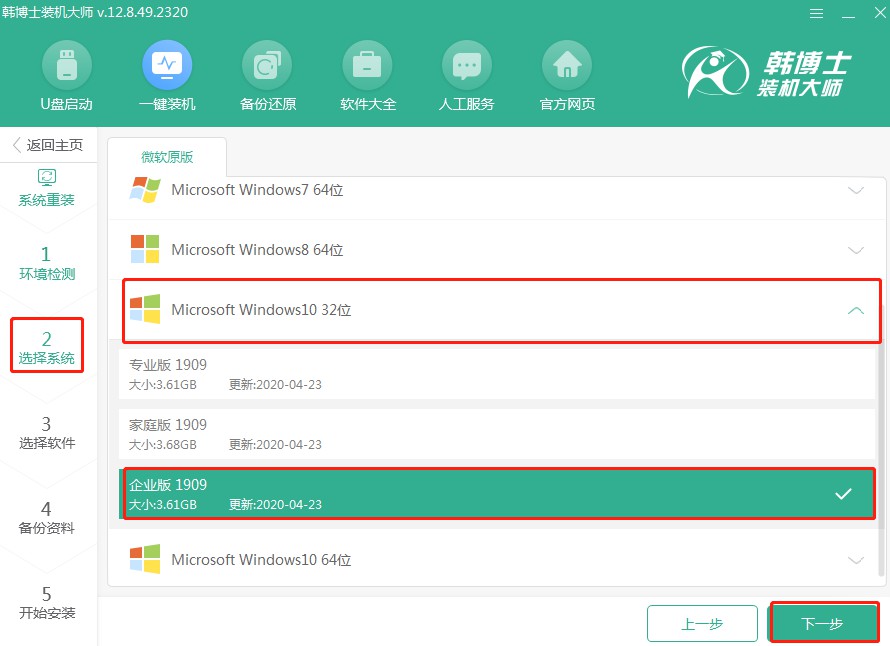
4. 系统文件开始下载,此过程无需手动操作,等待下载成功即可。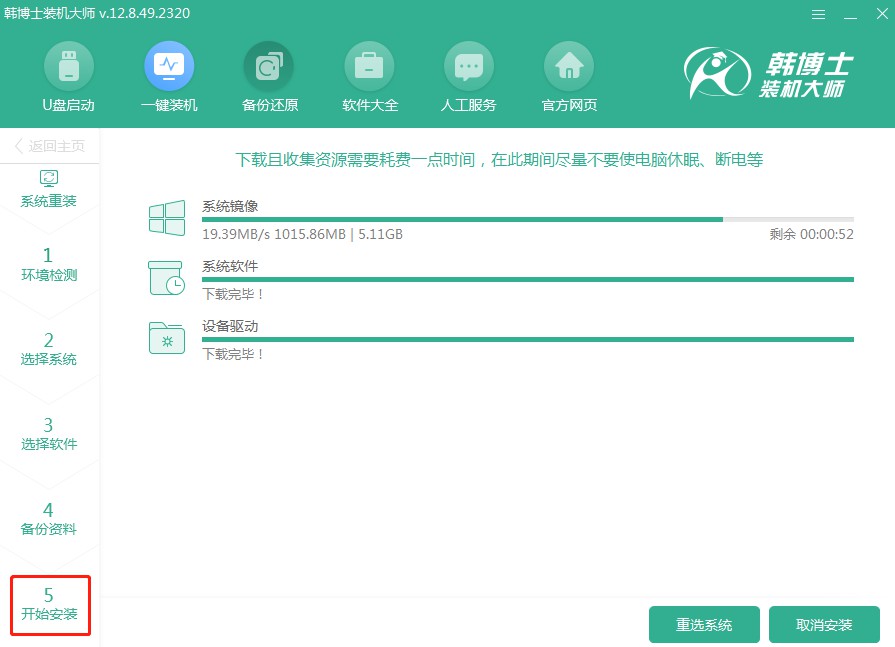
5. 系统进入部署安装环境,耐心等待部署完成,再点击“立即重启”。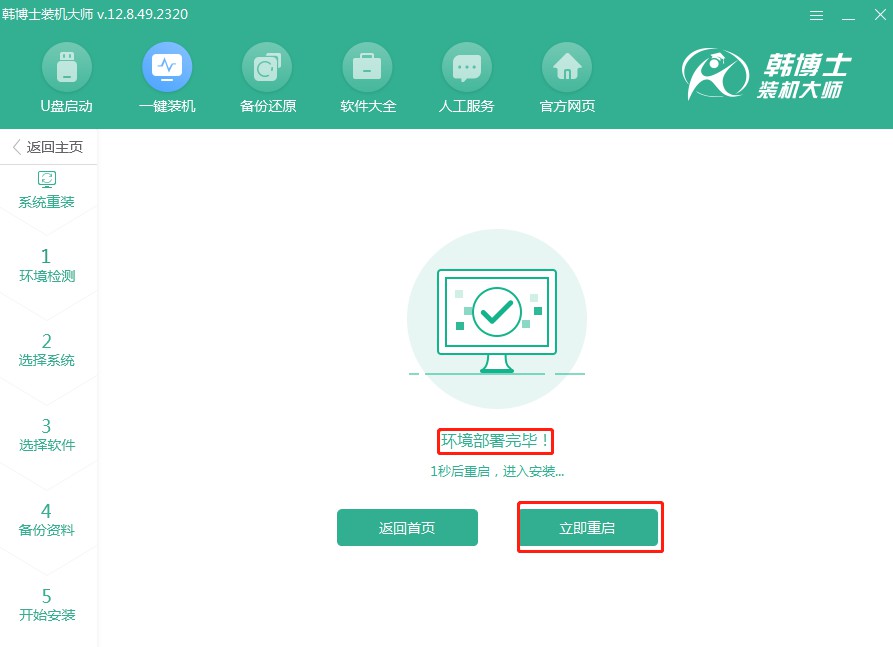
6. 选择第二项,并按键盘回车键进入PE系统。
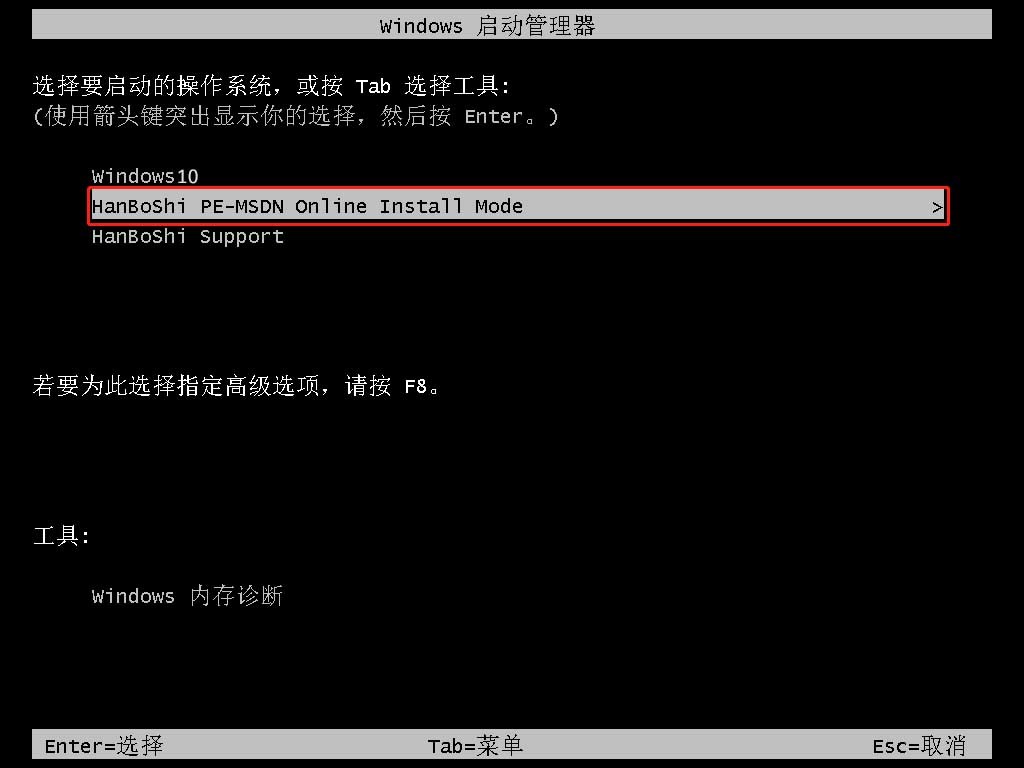
7. 进入PE界面,接着开始安装win10系统,这个过程同样无需手动操作,只需耐心等待安装完成后,再点击“立即重启”。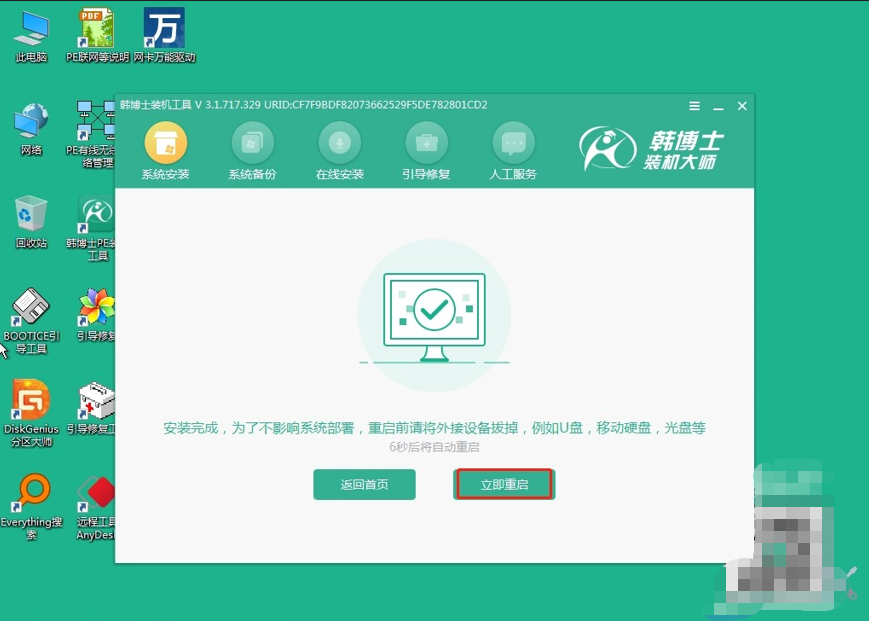
8. 重启电脑后,出现win10桌面,证明此次韩博士安装系统完毕。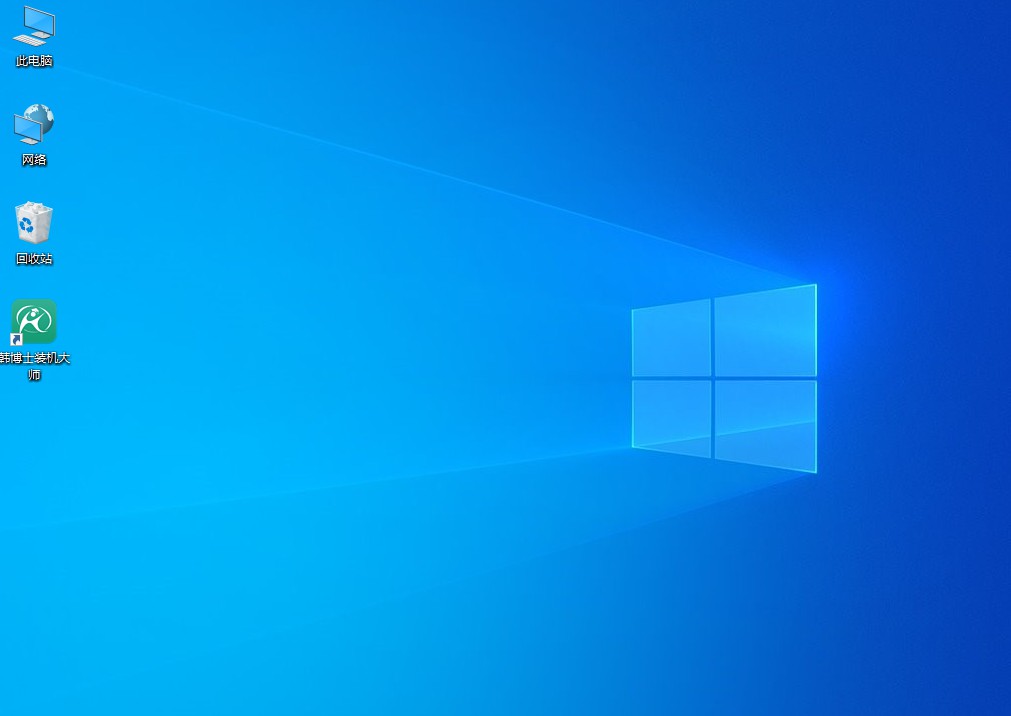
四、重装系统相关内容
重装win10后没有我的电脑怎么办?
可能是你的“我的电脑”被隐藏了。
首先,按下Win + E快捷键,打开文件资源管理器,接着,在左侧导航栏中,找到“此电脑”或者“快速访问”选项。如果“此电脑”被隐藏了,你可能需要点击“查看”菜单,然后选择“导航窗格”,勾选“此电脑”。
如果你仍然找不到“此电脑”,可以点击顶部菜单栏的“查看”,然后选择“导航窗格”和“此电脑”。
如果以上方法都不管用,可以尝试通过搜索功能找到“此电脑”。
一旦找到了“此电脑”,你可以将其右键固定到任务栏,这样下次就不会再找不到了。
联想电脑win7改win10如何操作?看完了这篇文章,相信你们对联想电脑从win7升级到win10,应该有了更清晰的认识吧!只要跟着步骤来,就能顺利完成。有一款叫做韩博士的软件,可以一键帮你完成电脑的重装,操作简单快捷,非常方便。大家可以试试看哦!

